2017年03月26日
Access入門,フォーム,アプリの終了
┘┘┘┘┘┘┘┘┘┘┘┘┘┘┘┘┘┘┘┘┘┘┘┘┘
気軽に・お得に・稼ぎたいなら「A8.net」に登録!!
https://px.a8.net/svt/ejp?a8mat=2TAC5M+14HJGI+1N3S+6AAFLV
┘┘┘┘┘┘┘┘┘┘┘┘┘┘┘┘┘┘┘┘┘┘┘┘┘


マイクロソフトエクセルのまとめ記事はこちら

Microsoft Office ブログランキングへ
アプリ終了ボタン
それからメインフォームに「アプリの終了」ボタンを追加しましょう。
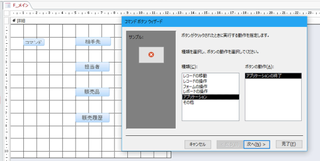
コマンドボタンウィザートで「種類」から「アプリケーション」を選択してください。
「ボタンの動作」には「アプリケーションの終了」しかありませんので、
この状態で「次へ」ボタンを押してください。

単に「終了」という名前にしました。
「次へ」ボタンを押してください。

とりあえずボタンに名前はこのままにしておきます。
ボタンの数が多くなるようならば、名前を付けておけば後で何かあって変更したい
時などは探しやすいと思います。
「完了」ボタンを押してください。
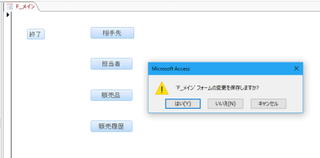
通常表示にして「終了」ボタンを押すと、「F_メインフォームの変更を保存しますか?」と
聞いてきますので「はい」を選択してください。
Accessが終了しますね。
これで終了ボタンも完成しました。


クレジットカードで商品券が買える!
新規購入でQUOカード300円券プレゼント。即日発送、あんしんのクレジット決済なら金券ねっと!
https://px.a8.net/svt/ejp?a8mat=2NVADK+8MSC3M+3J2Q+5YZ77
気軽に・お得に・稼ぎたいなら「A8.net」に登録!!
https://px.a8.net/svt/ejp?a8mat=2TAC5M+14HJGI+1N3S+6AAFLV
┘┘┘┘┘┘┘┘┘┘┘┘┘┘┘┘┘┘┘┘┘┘┘┘┘
マイクロソフトエクセルのまとめ記事はこちら
Microsoft Office ブログランキングへ
アプリ終了ボタン
それからメインフォームに「アプリの終了」ボタンを追加しましょう。
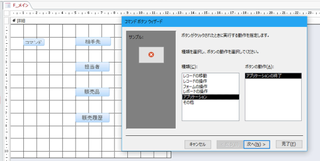
コマンドボタンウィザートで「種類」から「アプリケーション」を選択してください。
「ボタンの動作」には「アプリケーションの終了」しかありませんので、
この状態で「次へ」ボタンを押してください。

単に「終了」という名前にしました。
「次へ」ボタンを押してください。

とりあえずボタンに名前はこのままにしておきます。
ボタンの数が多くなるようならば、名前を付けておけば後で何かあって変更したい
時などは探しやすいと思います。
「完了」ボタンを押してください。
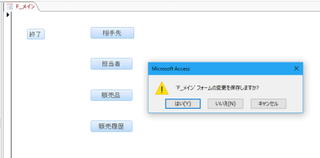
通常表示にして「終了」ボタンを押すと、「F_メインフォームの変更を保存しますか?」と
聞いてきますので「はい」を選択してください。
Accessが終了しますね。
これで終了ボタンも完成しました。
クレジットカードで商品券が買える!
新規購入でQUOカード300円券プレゼント。即日発送、あんしんのクレジット決済なら金券ねっと!
https://px.a8.net/svt/ejp?a8mat=2NVADK+8MSC3M+3J2Q+5YZ77
【このカテゴリーの最新記事】
この記事へのコメント
コメントを書く
この記事へのトラックバックURL
https://fanblogs.jp/tb/6093907
※ブログオーナーが承認したトラックバックのみ表示されます。
この記事へのトラックバック











